KKeine Bearbeitungszusammenfassung |
KKeine Bearbeitungszusammenfassung |
||
| Zeile 16: | Zeile 16: | ||
| Keine Bearbeitung der {{whitebox|.msi}}-Datei mehr erforderlich | | Keine Bearbeitung der {{whitebox|.msi}}-Datei mehr erforderlich | ||
| No more editing of the {{whitebox|.msi}} file required }} | | No more editing of the {{whitebox|.msi}} file required }} | ||
{{var | neu--Übersetzung vervollständigt | |||
| Übersetzung in Abschnitt [[#Vorbereitungen|Vorbereitungen]] vervollständigt | |||
| }} | |||
{{var | neu--Einblenden Schaltflächen repariert | |||
| Einblenden Schaltflächen in Abschnitt [[#Installations-Skripte|Installations-Skripte]] repariert | |||
| }} | |||
</div>{{TOC2}}{{Select_lang}} | </div>{{TOC2}}{{Select_lang}} | ||
| Zeile 24: | Zeile 30: | ||
* {{#var:neu--Netzwerkpfad per Parameter}} | * {{#var:neu--Netzwerkpfad per Parameter}} | ||
||{{Menu|Navigation|{{#var:Lizenzen}}|key}} | ||{{Menu|Navigation|{{#var:Lizenzen}}|key}} | ||
|zuletzt=09.2024 | |||
* {{#var:neu--Einblenden Schaltflächen repariert}} | |||
* {{#var:neu--Übersetzung vervollständigt}} | |||
}} | }} | ||
---- | ---- | ||
| Zeile 124: | Zeile 133: | ||
{{#var:Das Script mit Client-Config--desc}} | {{#var:Das Script mit Client-Config--desc}} | ||
<br> | <br> | ||
{{Einblenden| {{#var:Installations-Schritte anzeigen}} | {{#var:hide}} | layout=bigdezent }} | {{Einblenden|{{#var:Installations-Schritte anzeigen}}|{{#var:hide}}|true|layout=bigdezent }} | ||
==== {{#var:Erstellen des Installations-Scripts}} ==== | ==== {{#var:Erstellen des Installations-Scripts}} ==== | ||
<div class="Einrücken"> | <div class="Einrücken"> | ||
| Zeile 165: | Zeile 171: | ||
{{Hinweis-box|{{#var:Systemstart erforderlich--Hinweis}} }} | {{Hinweis-box|{{#var:Systemstart erforderlich--Hinweis}} }} | ||
</div> | </div> | ||
</div> | |||
</div></div></span> | |||
=== {{#var:Installations-Script mit Parametern}} === | === {{#var:Installations-Script mit Parametern}} === | ||
| Zeile 172: | Zeile 179: | ||
<br> | <br> | ||
{{Einblenden| {{#var:Installations-Schritte anzeigen}} | {{#var:hide}} | layout=bigdezent }} | {{Einblenden| {{#var:Installations-Schritte anzeigen}} | {{#var:hide}} | layout=bigdezent }} | ||
==== {{#var:Erstellen des Installations-Scripts}} ==== | ==== {{#var:Erstellen des Installations-Scripts}} ==== | ||
| Zeile 211: | Zeile 216: | ||
{{Hinweis-box|{{#var:Systemstart erforderlich--Hinweis}} }} | {{Hinweis-box|{{#var:Systemstart erforderlich--Hinweis}} }} | ||
</div> | </div> | ||
</div> | |||
</div></div></span> | |||
---- | ---- | ||
Version vom 28. Oktober 2024, 11:02 Uhr
Letzte Anpassung: 03.2022
- Erstellung des Gruppenrichtlinienobjekts im Windows Server genauer beschrieben
- Die Option Installation mit Portal-Config wurde entfernt
- Menüführung im AV-Portal geändert
- Keine Bearbeitung der .msi-Datei mehr erforderlich
- 09.2024
- Einblenden Schaltflächen in Abschnitt Installations-Skripte repariert
- Übersetzung in Abschnitt Vorbereitungen vervollständigt
Einleitung
Dieser Artikel beschreibt die Automatisierte Installation von Securepoint Antivirus Pro. Für die Automatisierte Installation kann ausschließlich der MSI-Installationsdatei verwendet werden.
Voraussetzungen
- Für die Automatisierte Installation von Securepoint Antivirus Pro wird eine gültige Antivirus Pro Lizenz benötigt.
- Es darf kein GuardX Service (aus einer vorhergehenden Installation) vorhanden sein.
Ggf. muss vorher der AV-Remover ausgeführt werden. (Erhältlich im Downloadbereich des Resellerportals)
Vorbereitungen
Vorbereitungen Client
Download MSI-Installationsdatei
Im Antivirus Pro Portal steht der Download der Installationsdatei bereit. Beim Download wird die MSI-Installationsdatei inklusive der Portal-Config heruntergeladen. Die Portal-Config muss nicht für die Installation verwendet werden.
→ oder → Aktionen MSI herunterladen
- Login im Resellerportal
- Das AV-Portal öffnen
- Menü Lizenzen oder Gruppen öffnen
- Download des MSI-Installationsdatei für die Lizenz oder Gruppe (Gruppe wird empfohlen)
Vorbereitung bei Installation mit Portal Config
Die Portal Konfiguration ist beim Download der MSI-Installationsdatei immer im ZIP-Archiv enthalten.
Vorbereitung bei Installation mit Client Konfiguration
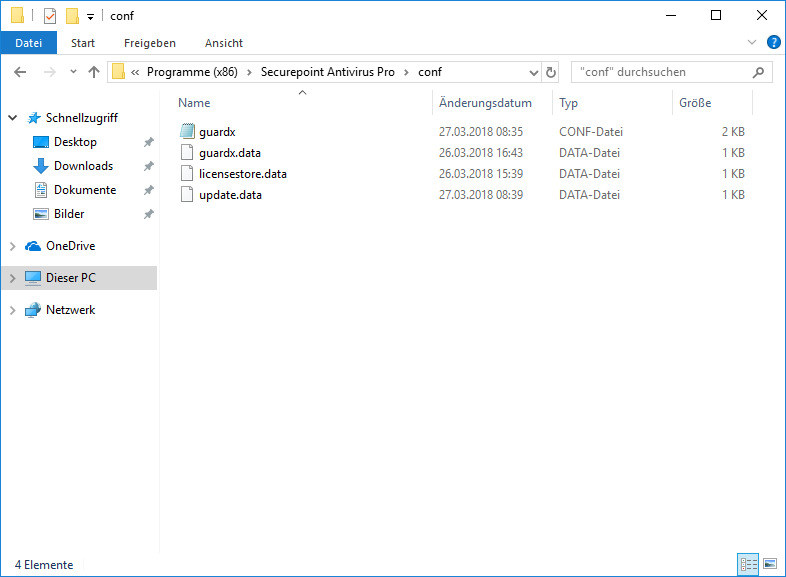
Erstellen einer angepassten Konfigurationsdatei:
- Muster-Installation: Installation von Securepoint Antivirus Pro durchführen
- Gewünschte Einstellungen am Client vornehmen
- Die Konfigurationsdatei sichern
Vorbereitungen Windows Server
Freigabeverzeichnis
Hierzu wird eine neue Freigabe oder ein Ordner in einer vorhandenen NETLOGON Freigabe erstellt:
- Server-Manager öffnen
- Datei-/Speicherdienste
- Freigaben
- Rechtsklick "Neue Freigabe" → Hier den Assistenten durchlaufen
Neue Organisationseinheit
- Server-Manager öffnen
- Öffnen der Gruppenrichtlinienverwaltung unter Tools
- Rechtsklick auf die Domäne, danach den Punkt: "neue Organisationseinheit erstellen" auswählen
Computerverwaltung
- Server-Manager öffnen
- Unter Tools →Active Directory → Benutzer und -Computer öffnen
- Unter "Computers" die Geräte auf denen der AV installiert werden soll mit STRG + Linksklick markieren
- Verschieben und dann die neue Organisationseinheit wählen
Erstellen und verknüpfen eines Gruppenrichtlinienobjektes
- Rechtsklick auf die Organisationseinheit
- Dort ein neues Gruppenrichtlinienobjekt erstellen und verknüpfen
- Das soeben erstellte Gruppenrichtlinienobjekt mit Rechtsklick bearbeiten
- Computerkonfiguration → Richtlinien → Windows-Einstellungen → Skripts (Start/Herunterfahren) → Starten → Eigenschaften: Unten stehendes Installations-Skript hinzuüfgen
- Angaben übernehmen und Dialog schließen
Installations-Skripte
Mit den folgenden Scripten wird die Installation von Securepoint Antivirus Pro ohne Windows Eingabeaufforderung oder Wizard-GUI durchgeführt.
Installations-Skript mit Client-Config
Installation des Clients mit den Vorgaben der Muster-Installation (s.o.)
- Installationslog wird angelegt
- Scans, Exklusionen etc. wie im Client hinterlegt
- Festlegen des Lizenzschlüssels (via Parameter TID=)
- Bestätigung der Lizenzbedingungen (via Parameter ACCEPTLICENSEAGREEMENT="yes")
- Bestätigung der Datenschutzbedingungen (via Parameter ACCEPTPRIVACYPOLICY="yes")
- Weitere Einstellungen via Parameter können dem Wiki-Artikel zur Silent Installation entnommen werden
Erstellen des Installations-Skripts
Erstellen einer install.bat -Datei mit folgendem Inhalt:
@echo off
tasklist /nh /fi "imagename eq guardxservice_x64.exe" | find /i "guardxservice_x64.exe" >nul && (
exit
) || (
start /wait msiexec /l* "[Pfad\zur\Datei]\setuplog_%COMPUTERNAME%.txt" /i "[Pfad\zur\Datei]\SetupAV.msi" ACCEPTLICENSEAGREEMENT="yes" ACCEPTPRIVACYPOLICY="yes" TID="00000000-0000-0000-0000-000000000000" CONFIG="[Pfad\zum\Ablageverzeichnis]\" /q
)
exit
Script speichern
Script als *.bat speichern und in den Ordner kopieren
- Freigabeverzeichnis öffnen
- Script speichern
- MSI-Installationsdatei in den Ordner kopieren
- Client-Config (guardx.conf) in den Ordner kopieren
Gruppenrichtlinie bearbeiten
Einrichtung des DC
- Server-Manager öffnen
- Öffnen der Gruppenrichtlinienverwaltung unter Tools
- Das soeben erstellte Gruppenrichtlinienobjekt mit Rechtsklick bearbeiten
- Computerkonfiguration → Richtlinien → Windows-Einstellungen → Skripts (Start/Herunterfahren) → Rechtsklick auf Start → Eigenschaften
- Hinzufügen → Durchsuchen → Skript auswählen
Installations-Skript mit Parametern
Installation des Clients erfolgt ausschließlich mit manuellen Parametern
- Installationslog wird angelegt
- Festlegen des Lizenzschlüssels (via Parameter TID=)
- Bestätigung der Lizenzbedingungen (via Parameter ACCEPTLICENSEAGREEMENT="yes")
- Bestätigung der Datenschutzbedingungen (via Parameter ACCEPTPRIVACYPOLICY="yes")
- Weitere Einstellungen via Parameter können dem Wiki-Artikel zur Silent Installation entnommen werden
Erstellen des Installations-Skripts
Erstellen einer install.bat -Datei mit folgendem Inhalt:
@echo off
tasklist /nh /fi "imagename eq guardxservice_x64.exe" | find /i "guardxservice_x64.exe" >nul && (
exit
) || (
start /wait msiexec /l* "[Pfad\zur\Datei]\setuplog_%COMPUTERNAME%.txt" /i "[Pfad\zur\Datei]\SetupAV.msi" ACCEPTLICENSEAGREEMENT="yes" ACCEPTPRIVACYPOLICY="yes" TID="00000000-0000-0000-0000-000000000000" PROPERTY="value" /q
)
exit
Script speichern
Script als *.bat speichern und in den Ordner kopieren
- Freigabeverzeichnis öffnen
- Script speichern
- MSI-Installationsdatei in den Ordner kopieren
Gruppenrichtlinie bearbeiten
Einrichtung des DC
- Server-Manager öffnen
- Öffnen der Gruppenrichtlinienverwaltung unter Tools
- Das soeben erstellte Gruppenrichtlinienobjekt mit Rechtsklick bearbeiten
- Computerkonfiguration → Richtlinien → Windows-Einstellungen → Skripts (Start/Herunterfahren) → Rechtsklick auf Start → Eigenschaften
- Hinzufügen → Durchsuchen → Skript auswählen
| Parameter | Beschreibung |
|---|---|
| /l* "[Pfad\zur\Datei]\setuplog_%COMPUTERNAME%.txt" | Erstellt einen Installationslog mit der Windows-Varriable des Computernamen |
| /i "Pfad\zur\Datei\SetupAV.msi" | Pfad zur Installationsdatei |
| /q | Führt die Installation im „Silent“-Modus durch. notempty Syntaxänderung ! Schalter /quiet bzw. /q als letzten Parameter angeben! |
| ACCEPTLICENSEAGREEMENT="yes" | Akzeptieren der Lizenzbedingungen |
| ACCEPTPRIVACYPOLICY="yes" | Akzeptieren der Datenschutzbestimmungen |
| TID="00000000-0000-0000-0000-000000000000" | Lizenz |
| GROUPID="11111" | notempty 3.2.50 Die GROUPID kann der Adresszeile des AV-Portals entnommen werden wenn die entsprechende Gruppe aufgerufen wird oder aus der setup.conf des Installations-ZIP-Archives. |
| CONFIG="[Pfad\zum\Ablageverzeichnis]\" | Der Pfad zum Ablageort der Konfigurationsdatei. Die Konfigurationsdatei muss zwingend guardx.conf heißen |



